Remarque : cet article est destiné aux utilisateurs expérimentés de Windows. Il peut endommager votre ordinateur s'il n'est pas effectué correctement.
Créer un point de restauration du système
Pour réaliser le partitionnement des disques, vous devrez peut-être modifier les paramètres du système. Cet élément du système d'exploitation étant particulièrement sensible, il est préférable de s'assurer que vous disposez d'une sauvegarde de vos données et de créer un point de récupération avant d'effectuer toute modification. Ainsi, en cas de problème avec votre ordinateur, vous serez en mesure de le restaurer dans sa dernière configuration fonctionnelle connue.
Étape 1 : Téléchargez et installez Wise Registry Cleaner.
Étape 2 : Cliquez sur le Menu dans le coin droit de la fenêtre principale et sélectionnez Sauvegarde dans la liste.
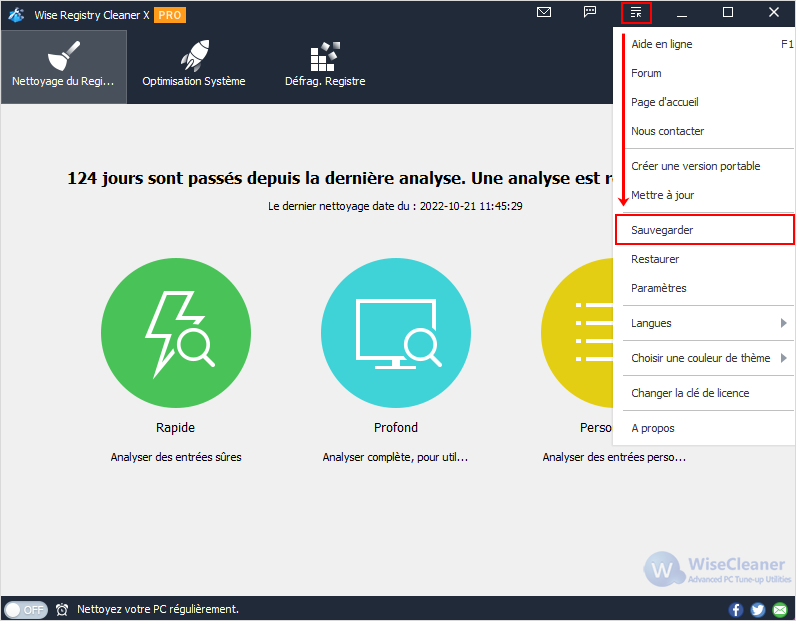
Étape 3 : La fenêtre suivante s'affiche alors. Vous pouvez créer un point de restauration du système et une sauvegarde totale du registre.
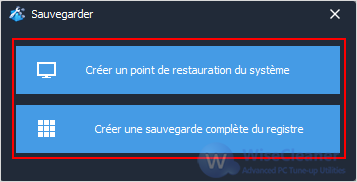
Méthode 1 : Éditeur de registre
Étape 1 : Ouvrez l'éditeur du registre Windows.
Appuyez Win+R pour ouvrir Exécuter. tapez regedit dans la boîte de saisie de texte. appuyez sur la touche "Entrée" ou cliquez sur le bouton "OK".
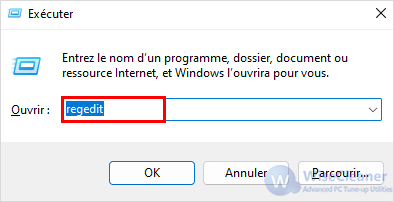
Étape 2 : Localisez et supprimez les informations de registre de l'ancien programme.
Copiez le chemin d'accès au registre suivant et collez-le dans la barre d'adresse de l'éditeur de registre. Appuyez ensuite sur la touche Entrée pour localiser rapidement l'entrée de registre spécifiée. HKEY_CURRENT_USER\Software
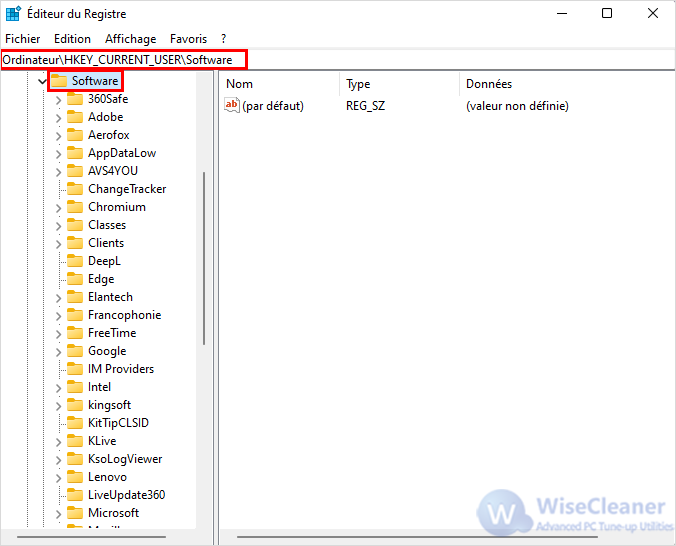
Étape 3 : Supprimez la clé inutile
Trouvez la clé contenant le nom du programme ou du développeur de l'application (nom de la société). Cliquez sur le bouton droit de la souris et sélectionnez Supprimer
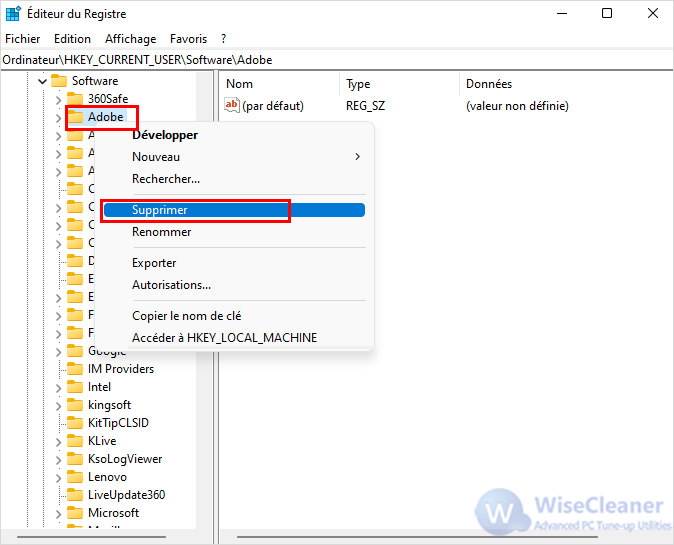
Recherche d'applications par le nom de l'application, le nom du fichier exécutable ou le nom du dossier.
Si vous avez désinstallé certaines applications, supprimez du registre toutes les informations relatives à ces programmes.
Étape 1 : Cherchez l'application que vous souhaitez supprimer
Appuyez simultanément sur les touches "Ctrl" et "f" pour ouvrir la boîte de dialogue Rechercher. Saisissez le nom de l'application que vous souhaitez supprimer.
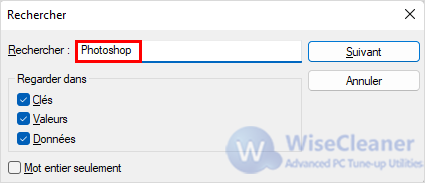
Étape 2 : Supprimez le dossier inutile.
Trouver le dossier correspondant, cliquer sur le bouton droit de la souris et sélectionner Supprimer
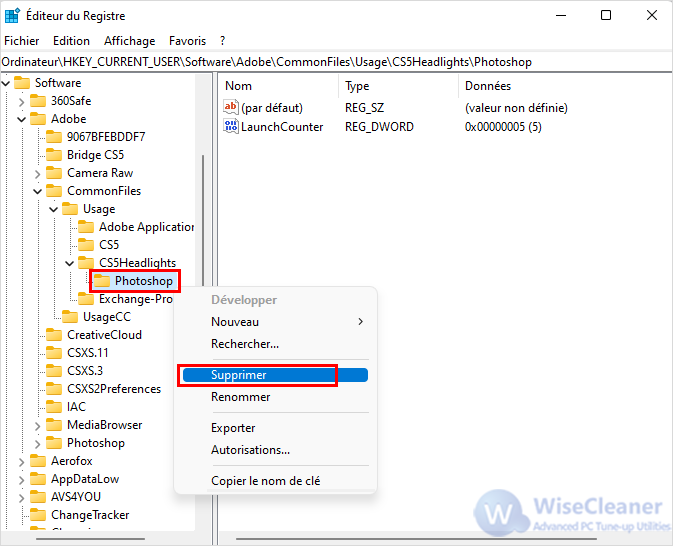
Appuyez sur la touche "F3" pour trouver le résultat suivant qui correspond aux critères et répétez l'opération ci-dessus pour effacer le message.
En outre, nous vous montrerons la manière la plus simple de supprimer le registre invalide afin d'optimiser votre PC.
Après avoir téléchargé et installé Wise Registry Cleaner, l'ensemble du registre invalide sera analysé et nettoyé en toute sécurité au cours des étapes suivantes.
Méthode 2 : Wise Registry Cleaner
Étape 1 : Démarrer Wise Registry Cleaner
Double-cliquez sur l'icône du raccourci de bureau de Wise Registry Cleaner pour le lancer. Si vous ne l'avez pas encore installé, cliquez ici pour télécharger et installer Wise Registry Cleaner.
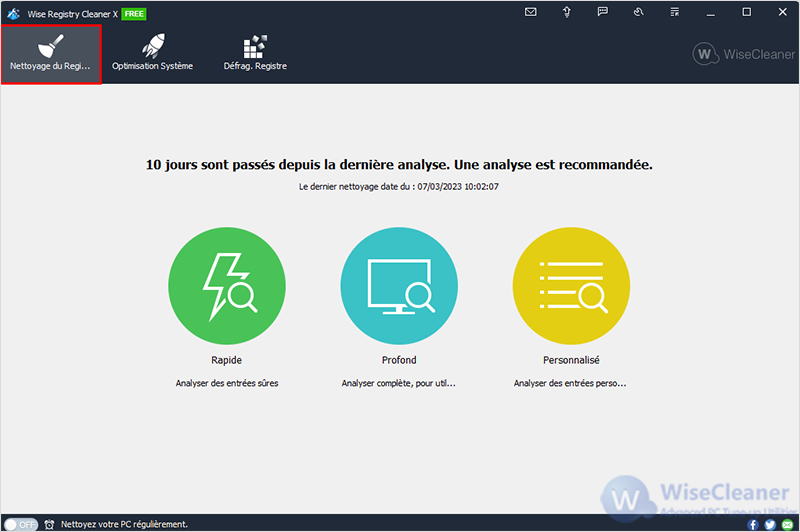
Étape 2 : Lancer l'analyse du registre
Cliquez sur le bouton Rapide pour analyser le registre. Bien entendu, vous pouvez également définir des champs personnalisés en fonction de vos besoins.

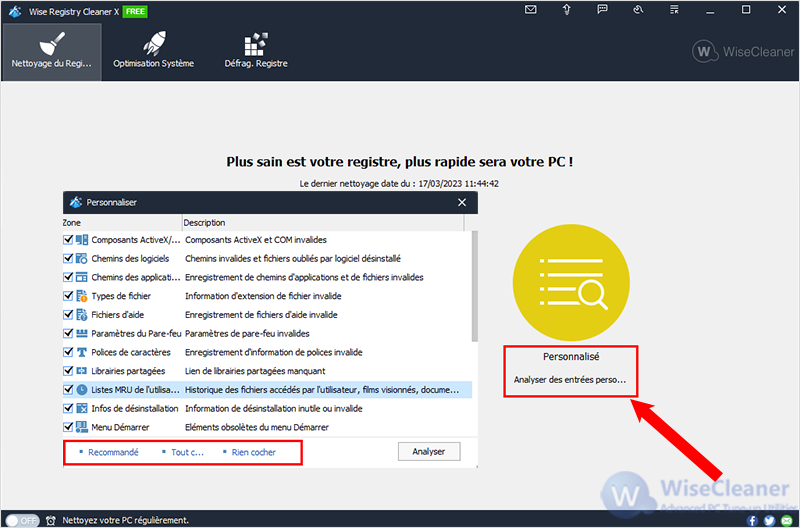
Étape 3 : Vérifier les résultats
En outre, les résultats de l'analyse seront marqués comme sûrs (vert) ou non sûrs (orange).
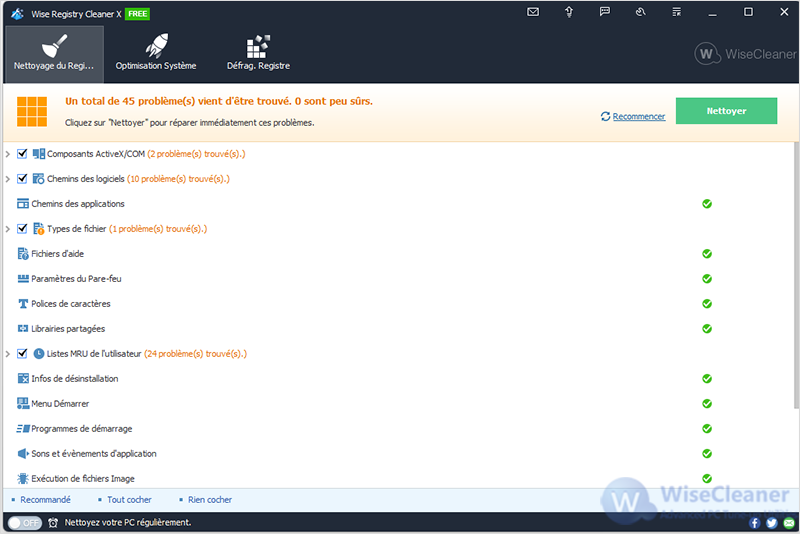
Étape 4 : Nettoyer le registre
Veuillez cliquer sur Nettoyer pour supprimer les fichiers inutiles dans le registre.
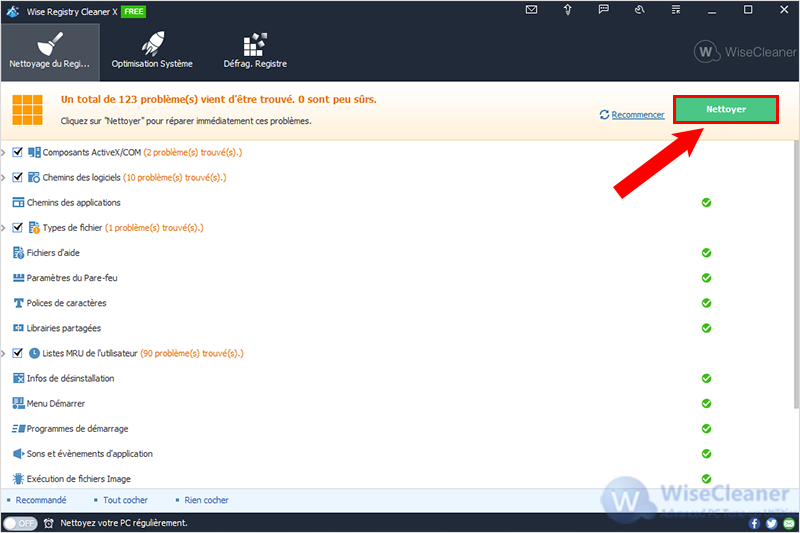
Conclusion
Dans l'ensemble, Wise Registry Cleaner est conçu pour faciliter au maximum le nettoyage des registres invalides et permettre à votre PC de fonctionner à une vitesse optimale. De plus, Wise Registry Cleaner peut créer automatiquement une sauvegarde de votre registre avant l'analyse, afin que vous puissiez restaurer votre registre si vous rencontrez des problèmes avec votre ordinateur après le nettoyage du registre.
Si vous avez des questions sur cet article ou si vous rencontrez des problèmes lors du nettoyage de votre registre, n'hésitez pas à nous contacter en laissant un commentaire.

